Uklonite virus .wcry (Instrukcija za uklanjanje) - lip 2017 ažuriranje
.wcry Priručnik za uklanjanje virusa
Što je .wcry virus proširenja datoteke?
.wcry virus proširenja datoteke upozorava o opasnoj kibernetičkoj infekciji
.wcry virus proširenja datoteke je malware koji enkriptira datoteke, a također je poznat pod imenima WannaCry, WanaCrypt0r, Wana Decrypt0r, WanaCrypt0r 2.0 i WannaCryptor. Ransomware je primjećen u veljači 2017. godine. Tada je koristio AES-128 enkripcijski algoritam kako bi oštetio datoteke i svakoj pripojio .wcry proširenje. Prateći enkripciju datoteka, također dostavlja poruku u kojoj zahtjeva otkupninu u iznosu od 0.1 Bitcoina za povratak datoteka. Međutim, virus je ažuriran i 12. svibnja 2017. kibernetički kriminalci su pokrenuli ogroman napad koji je zahvatio cijeli svijet. Malware je već inficirao više od 200 tisuća uređaja i zaradio oko $50.000.. Međutim, očekuje se da će broj napada porasti, a s time i iznos otkupnine. Kibernetički kriminalci tražili su $300; no, nakon nekoliko dana, otkupnina se povećala na $600. Ipak, ukoliko vas je zahvatila ova kibernetička prijetnja, ne biste trebali posegnuti za svojom kreditnom karticom ili razmišljati o tome gdje posuditi novac. Najvažniji zadatak trenutno je uklanjanje .wcry virusa. Malware ne samo da enkriptira datoteke, već instalira i druge malware infekcije na računalo. Stoga, nemojte oklijevati i pokrenite skeniranje cijelog sustava pomoću profesionalnog programa za uklanjanje malware, poput FortectIntego.
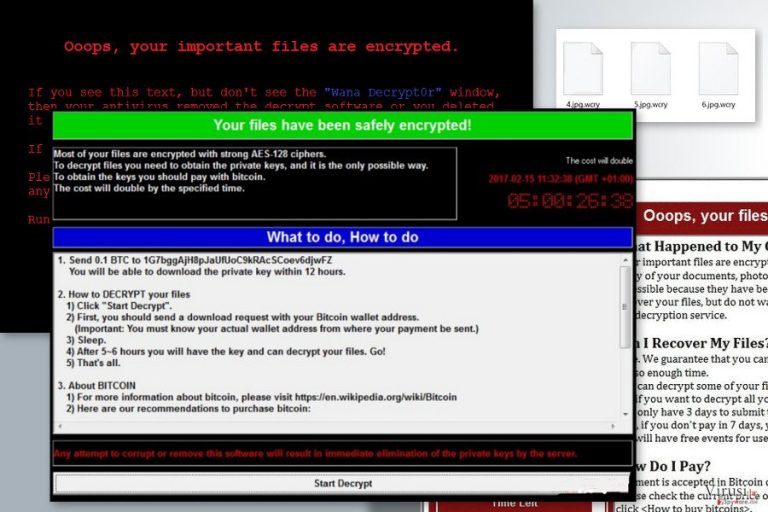
Ne postoji načinza zaustavljanje ransomware virusa jednom kada počnu proceduru enkripcije jer takvi programi svoj posao završavaju vrlo brzo. Možda ćete primjetiti usporavanje sustava, a možda i nećete – tipično ransomware infekcije ne privlače žrtvinu pažnju i ne podižu sumnjivosti tijekom procesa enkripcije. Čim je enkripcija datoteka gotova, .wcry virus prikazuje prozor s idućom obavijesti:
Your files have been securely encrypted!
Most of your files are encrypted with strong AES-128 ciphers.
To decrypt files you need to obtain the private keys, and it is the only possible way.
To obtain the keys you should pay with bitcoin.
The cost will double by the specified time.
Navedeni programski prozor prikazuje i sat koji odbrojava vrijeme za koje će se cijena otkupnine povećati. Ispod toga, postoji “Što učiniti, kako učiniti” tablica, koja opisuje da bi žrtva trebala uplatiti 0.1 BTC (što je otprilike 100 USD) na određen Bitcoin račun. Sudeći prema poruci, žrtva bi nakon toga trebala dobiti pristup dekripcijskom alatu unutar 12 sati. Ukoliko vas je pogodio .wcry ransomware, preporučamo da uklonite ovaj virus i ne plaćate otkupninu. Postoji mogućnost da kriminalci uopće ne reagiraju na vašu transakciju, i da više nikad ne vidite svoje datoteke (osim ako imate sigurnosnu kopiju). Stoga biste trebali ukloniti .wcry virus proširenja datoteke i zaštititi se od budućih kibernetičkih infekcija. Jednom kada to učinite, možete vratiti datoteke pomoću sigurnosnih kopija. U ovom trenutku, sigurnosne kopije su jedino rješenje da besplatno vratite datoteke. Međutim, ne biste se trebali predati, pokušajte alternativne opcije vraćanja podataka. Nadamo se da će vam one pomoći vratiti barem neke datoteke.

Tehnike distribucije ransomwarea
Kada je .wcry trojanac otkriven, širio se preko zlonamjernih e-mail privitaka. Stoga se korisnicima savjetuje da pripaze na sumnjive e-mail poruke koje prevarante pomno pripremaju. Često se pretvaraju da su pouzdani individualci koji rade za tvrtke poput Amazona ili Paypala, međutim, računi i potvrde uplate koje šalju uobičajeno sadrže malware, stoga preporučamo da dva puta provjerite e-mail adresu pošiljatelja prije otvaranja e-maila ili datoteka u privitku. Neki ransomware virusi su malo više sofisticiraniji (na primjer, Spora ili Cerber) te se distribuiraju preko naprednih alata poput izvršnih datoteka. Kako biste se zaštitili, instalirajte pouzdan anti-malware program na računalni sustav. Visoko preporučamo da se držite podalje od web stranice o kojima ne znate ništa. Nemojte klikati na clickbait naslove članaka i primamljive oglase te budite vrlo pažljivi kada vas neka sumnjiva stranica pokušava nagovoriti u instalaciju programa ili ažuriranja. Šanse su da se inficirate malware infekcijom.
Međutim, od sredine svibnja, malware je zaposlio novu strategiju distribucije i infiltracije. Trenutno iskorištava nedostatke Microsoft Windowsa i širi malware pomoću EternalBlue značajke. Sumnjiva grupa hakera pod nazivom “Shadow Brokers” su ukrali alat za špijuniranje od Međunarodne agencije za sigurnost. Kibernetički kriminalci iskorištavaju nedostatak Windows OS-a. Korisnici su upozoreni da ažuriraju operativni sustav, kao i ostale softvere instalirane na svojim uređajima. Ova mana je već popravljena od strane Microsofta i ažuriranja su dostupna čak korisnicima koji još uvijek koriste Windows XP, Windows 2003, Windows 7, te Windows Server 2008 sustave. Stoga biste smjesta trebali instalirati ažuriranja.
Siguran način da uklonite .wcry virus proširenja datoteke
Nakon napada ransomwarea, visoko vam preporučamo da ne plaćate otkupninu i smjesta uklonite .wcry virus – na ovaj način ćete zaštititi svoje računalo od daljnjih malware napada jer nikad ne možete znati što još ovaj virus može učiniti. Za posljednje verzije ransomwarea je poznato da su u mogućnosti instalirati druge malware na računalo. Uzeći u obzir koliko su opasni ransomware virusi, preporučamo da koristite anti-malware program za uklanjanje .wcry virusa. Ukoliko trebate savjet o tome koji program koristiti, preporučamo jedan od idućih: FortectIntego, SpyHunter 5Combo Cleaner ili Malwarebytes. Kompletan vodič o tome kako ukloniti ransomware nalazi se ispod ovog članka.
Ručni .wcry Priručnik za uklanjanje virusa
Ransomware: Ručno uklanjanje ransomware programa u Safe Mode načinu rada
Molimo vas da pažljivo pročitate ove upute prije nego što išta učinite. Ukoliko imate neka pitanja, pitajte ih prije nego što započnete s procesom uklanjanja.
Važno! →
Vodič za ručno uklanjanje mogao bi biti previše kompliciran za obične korisnike računala. Da bi se proveo ispravno, taj vodič zahtijeva napredno IT znanje (ako se vitalne sistemske datoteke obrišu ili oštete, može doći do kompromitiranja kompletnih Windowsa) i moglo bi oduzeti nekoliko sati slobodnog vremena. Stoga toplo preporučujemo automatsku metodu uklanjanja koja se nalazi iznad.
Korak 1. Pristupite načinu rada Safe Mode with Networking
Ručno uklanjanje malware aplikacija najbolje bi se trebalo provesti u Safe Mode načinu rada.
Windows 7 / Vista / XP
- Kliknite na Start > Shutdown > Restart > OK.
- Kad vaše računalo postane aktivno, počnite višekratno pritiskati tipku F8 (ako to ne upali, probajte s F2, F12, Del, itd. – sve ovisi o modelu matične ploče) sve dok ne ugledate prozor Advanced Boot Options.
- S popisa odaberite Safe Mode with Networking.

Windows 10 / Windows 8
- Desnom tipkom miša kliknite na Start i odaberite Settings.

- Skrolajte prema dolje i odaberite Update & Security.

- Na lijevoj strani prozora odaberite Recovery.
- Ponovno skrolajte prema dolje i pronađite sekciju Advanced Startup.
- Kliknite na Restart now.

- Odaberite Troubleshoot.

- Idite na Advanced options.

- Odaberite Startup Settings.

- Pritisnite Restart.
- Sada pritisnite 5 (ili kliknite na 5) – Enable Safe Mode with Networking.

Korak 2. Isključite sumnjive procese
Windows Task Manager koristan je alat koji prikazuje sve procese aktivne u pozadini. Ako malware program radi kao proces, morate ga isključiti:
- Na tipkovnici pritisnite Ctrl + Shift + Esc da biste otvorili Windows Task Manager.
- Kliknite na More details.

- Skrolajte prema dolje do sekcije Background processes i tražite nešto što vam je sumnjivo.
- Kliknite desnom tipkom miša na to i odaberite Open file location.

- Idite natrag na proces, kliknite na njega desnom tipkom miša i odaberite End Task.

- Delete).
Korak 3. Provjerite Startup programa
- Na tipkovnici pritisnite Ctrl + Shift + Esc da biste otvorili Windows Task Manager.
- Idite na karticu (tab) Startup.
- Desnom tipkom miša kliknite na sumnjivi program i odaberite Disable.

Korak 4. Obrišite datoteke virusa
Datoteke povezane s malware aplikacijom mogu se pronaći na raznim mjestima u sistemu računala. Slijede upute kako pronaći barem neke od njih:
- U Windows Search upišite Disk Cleanup i pritisnite Enter.

- Odaberite particiju diska koju želite očistiti (C: je obično vaš glavni disk, a maliciozne datoteke vjerojatno se nalaze u njemu).
- Skrolajte po popisu Files to delete i odaberite sljedeće:
Temporary Internet Files
Downloads
Recycle Bin
Temporary files - Odaberite Clean up system files.

- Također možete potražiti maliciozne datoteke skrivene u sljedećim folderima (te unose utipkajte u Windows Search i pritisnite Enter):
%AppData%
%LocalAppData%
%ProgramData%
%WinDir%
Nakon što ste završili, ponovno pokrenite vaš PC u normalnom načinu rada.
Ukloni .wcry koristeći System Restore
-
Korak 1: Podigni sustav računala na Safe Mode with Command Prompt
Windows 7 / Vista / XP- Kliknite na Start → Shutdown → Restart → OK.
- Kad se vaše računalo aktivira, počnite pritiskati F8 više puta sve dok vam se ne pokaže prozor Advanced Boot Options.
-
Na listi odaberite Command Prompt

Windows 10 / Windows 8- Pritisnite gumb Power kod Windows ekrana za logiranje. Sada pritisnite i držite Shift, koji se nalazi na tipkovnici, pa kliknite Restart..
- Sada odaberite Troubleshoot → Advanced options → Startup Settings i na kraju pritisnite Restart.
-
Kad se računalo aktivira, odaberite Enable Safe Mode with Command Prompt u prozoru Startup Settings.

-
Korak 2: Vratite sistemske datoteke i postavke
-
Kada se pojavi prozor Command Prompt, upišite cd restore i kliknite Enter.

-
Sada upišite rstrui.exe i još jednom pritisnite Enter.

-
Kad se pojavi novi prozor, kliknite na Next i odaberite točku vraćanja prije infiltracije .wcry. Nakon što to učinite, kliknite na Next.


-
Sada kliknite na Yes da bi započeli s vraćanjem sistema.

-
Kada se pojavi prozor Command Prompt, upišite cd restore i kliknite Enter.
Bonus: Vratite svoje podatke
Vodič koji je prezentiran iznad ovog teksta bi vam trebao pomoći pri uklanjanju virusa .wcry iz vašeg računala. Da biste vratili šifrirane datoteke, preporučujemo vam upotrebu detaljnog vodiča koji su pripremili stručnjaci za sigurnost na internetu tvrtke virusi.hr.U slučaju ransomware napada, sve datoteke (ili barem većina njih) se može vratiti pomoću sigurnosne kopije. Zbog toga uvijek preporučamo korisnicima računala da ih kreiraju. Ukoliko nemate sigurnosnu kopiju, možete pokušati iduće metode za vraćanje datoteka. Osim toga, ovaj ransomware virus nije analiziran do kraja, stoga trenutno ne možemo reći da nije moguće krekirati virus i kreirati besplatan dekripcijski alat.
Ako je vaše datoteke šifrirao virus .wcry, možete upotrijebiti nekoliko metoda da ponovno dođete do njih.
Koristite Data Recovery Pro
Instalirajte Data Recovery Pro koristeći upute ispod i skenirajte sustav za oštećene datoteke. Ovaj program će vam pomoći da ih vratite.
- Preuzmi Data Recovery Pro;
- Pratite korake postavki programa za vraćanje podataka (Data Recovery) i instalirajte ga na računalo;
- Pokrenite ga i skenirajte računalo da biste pronašli datoteke koje je šifrirao ransomware program .wcry;
- Vratite datoteke.
Koristite ShadowExplorer
ShadowExplorer provjerava da li Windows Volume Shadow kopije postoje na sustavu ili ne. Ukoliko ih je virus obrisao, to znači da ih nećete moći koristiti da vratite svoje datoteke. Ukoliko ih niste obrisali, možete ih koristiti da vratite oštećene datoteke.
- Preuzmite program Shadow Explorer (http://shadowexplorer.com/);
- Pratite Čarobnjaka za postavke programa Shadow Explorer i instalirajte ovu aplikaciju na svoje računalo;
- Pokrenite program i idite na padajući meni u gornjem lijevom kutu ekrana da biste odabrali disk na kojem se nalaze šifrirani podaci. Provjerite koje mape se tamo nalaze;
- Desnom tipkom miša kliknite na mapu koju želite vratiti i odaberite “Export”. Također možete odabrati kamo želite pohraniti te podatke.
Na kraju, uvijek morate razmišljati o zaštiti od crypto-ransomware programa. Da bi zaštitili vaše računalo od .wcry i ostalih ransomware programa, morate se poslužiti renomiranim anti-spyware programima kao što su FortectIntego, SpyHunter 5Combo Cleaner ili Malwarebytes
Preporučujemo Vam
Nemojte dopustiti da vas vlada špijunira
Vlada ima mnogo problema vezanih uz praćenje korisnika i korisničkih podataka, kao i sa špijuniranjem građana, pa biste trebali uzeti u obzir i naučiti nešto više o sumnjivim praksama prikupljanja podataka. Pokušajte izbjeći bilo kakav pokušaj vlade da vas prati ili špijunira tako da na internetu postanete potpuno anonimni.
Možete odabrati drugu lokaciju kad budete online i pristupati bilo kakvom materijalu bez nekih posebnih ograničenja na sadržaj. Veoma lako možete imati internetsku vezu bez ikakvih rizika od hakerskih napada koristeći Private Internet Access VPN.
Kontrolirajte informacije kojima može pristupiti vlada ili bilo koja neželjena stranka i surfajte internetom bez mogućnosti da vas se špijunira. Čak i ako niste umiješani u ilegalne aktivnosti ili vjerujete svojem izboru usluga i platformi, budite sumnjičavi oko vlastite sigurnosti i poduzmite mjere predostrožnosti korištenjem usluge VPN-a.
Za slučaj malware napada, napravite sigurnosne kopije datoteka za kasniju upotrebu
Korisnici računala mogu na razne načine izgubiti podatke zahvaljujući cyber infekcijama ili upravo njihovom štetnom djelovanju. Softverski problemi koje stvaraju malware programi ili direktan gubitak podataka zbog šifriranja mogu dovesti do problema sa samim uređajem ili čak nanijeti permanentna oštećenja. Kada imate aktualne sigurnosne kopije, na veoma lagan način možete se oporaviti nakon takvog incidenta i nastaviti s radom.
Najbitnije je kreirati ažuriranja za svoje sigurnosne kopije, i to nakon bilo kakve promjene na računalu, pa ćete se moći vratiti točno u vrijeme prije nego je malware bilo što uspio promijeniti ili prije nego problemi s uređajem uzrokuju probleme s performansama ili oštećenje podataka. Kada imate raniju verziju svakog bitnog dokumenta ili projekta, lako ćete izbjeći frustracije i nervne slomove. To je pogotovo korisno kada se malware stvori niotkuda. Za potrebe vraćanja sistema u određenu točku u vremenu možete upotrijebiti Data Recovery Pro.







